„Nginx“ yra variklio x stilizacija. Tai nemokamas ir atviro kodo HTTP serveris, kurį parašė ir sukūrė Rusijos programinės įrangos inžinierius „Igor“ sistema. „Nginx“ taip pat dažnai naudojamas kaip atvirkštinio / pašto tarpinio serverio ir apkrovos balansavimo priemonė. Nors savo interneto serverių klasėje jis yra lengvas, jis yra labai tvirtas ir vis dėlto duoda įspūdingų rezultatų. Todėl jis nuolat didėjo ir įgijo reikšmingą patikimo žiniatinklio serverio reputaciją. Tai yra mastelio ir išteklių optimizavimo funkcijos, užimančios vietą kaip vienos iš populiariausių interneto serverių, o vienas vertinimas rodo, kad daugiau nei 38 procentai 1 milijono populiariausių interneto svetainių yra priglobtos „Nginx“ serveriuose visame pasaulyje.
„Nginx- HTTPS“ funkcijos
Kaip minėta anksčiau, „Nginx“ taip pat gali būti naudojamas kaip HTTP serveris, tarpinis serveris, apkrovos balansatorius ir pašto serveris. Čia pateiksime kai kuriuos „Nginx“ naudojimo būdus kaip HTTPS tinklo serverį / tarpinį serverį.
- Puikios failų valdymo statinės / indeksavimo / automatinio indeksavimo funkcijos
- Veikia apkrovos balansavimas su funkcijomis, leidžiančiomis stebėti jungčių būklę.
- Modulio pagrindu sukurta architektūra, palaikoma tiek iš pagrindinių, tiek iš trečiųjų šalių.
- Geba vienu metu tvarkyti daugiau nei 10 000 ryšių, taip pat ir esant mažai atminties 2 diapazone.5 MB 10k mažo pralaidumo jungtims.
- Transporto sluoksnio sauga / „Secure Socket Layer“ jungtys su „OpenSSL“ palaikomomis „Onile“ sertifikato būsenos protokolo susegimo funkcijomis
- Paleiskite virtualiuosius serverius su savo vardu ir sistemos IP adresu.
- Patogios funkcijos URL peradresuoti ir performuluoti
- Naujesnės versijos, galinčios palaikyti GPRS nuotolinį procedūrinį iškvietimą.
- Taiko talpyklą, kad paleistų atvirkštinius įgaliojimus
- Suderinamas su interneto protokolo 6 versija
- Palaiko „WebSockets“ ir atlieka „Websocket“ programų apkrovos balansavimą ir atvirkštinį tarpinį serverį.
- Sustiprintas kliento ir serverio ryšys, su atnaujinimo ir konfigūravimo funkcijomis veikimo metu.
NGINX diegimas FreeBSD
Ši pamoka bus apie „Nginx“ žiniatinklio serverio nustatymą ir darbo su „FreeBSD Unix“ operacine sistema pradžią.
Diegimo apžvalga
Visą procedūrą galima apibendrinti taip:
- Norėdami įdiegti „Nginx“ į „FreeBSD“, naudokite komandą pkg arba „ports“.
- Įjunkite „Nginx“ palaikymą „FreeBSD“.
- Redaguokite failą, esantį / usr / local / etc / nginx / nginx.conf konfigūruoti Nginx
- Patikrinkite diegimą
Vykdykite toliau pateiktas instrukcijas, kad nustatytumėte „Nginx“ savo „FreeBSD“ serveryje.
1 žingsnis: Atnaujinkite uostų medį FreeBSD
Norėdami atnaujinti uostų medį FreeBSD, išleiskite šią komandą:
„$ portsnap“ atnaujinimo atnaujinimas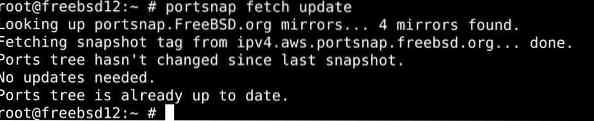
2 žingsnis: Įdiekite „Nginx“ į „FreeBSD“
Yra du būdai, kaip galite įdiegti „Nginx“ savo serveryje:
1) naudojant per uostų sistemą
Tada įdiekite „Nginx“ tinklo serverio prievadą naudodami toliau nurodytas komandas:
$ cd / usr / ports / www / nginx /$ makeinstall švarus
Kol diegiate „Nginx“, pasirinkite parinktis, susijusias su žiniatinklio serverio naudojimu. Čia mes pasirinkome REWRITE_MODULE, SSL_MODULE ir kt., pateikti kaip pavyzdį.
2) naudojant komandą pkg
Arba galite pasirinkti įdiegti „Nginx“, pridėdami „nginx“ dvejetainį paketą prie paketų tvarkyklės naudodami komandą pkg:
$ pkg įdiekite „nginx“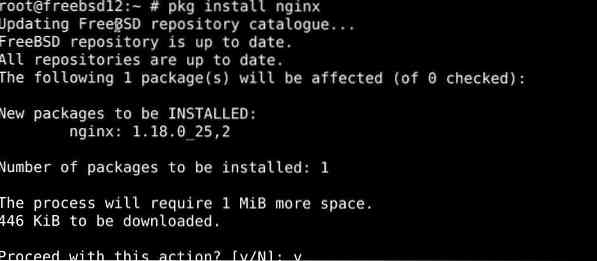
Tai turėtų įdiegti „Nginx“ jūsų FreeBSD žiniatinklio serveryje.
3 žingsnis: „FreeBSD“ įjunkite „Nginx“ paslaugą
Įveskite žemiau esančią komandą, kad įgalintumėte „Nginx“ tinklo serverį
$ echo 'nginx_enable = "TAIP" >> / etc / rc.konfArba taip pat galite įvesti:
$ sudo sysrc nginx_enable = "TAIP"
Viskas apie instaliaciją.
Darbo su „Nginx“ pradžia „FreeBSD“
Paleiskite „Nginx“ serverį
Paleiskite „Nginx“ į komandų apvalkalą įvesdami šiuos duomenis ir paspausdami „Enter“:
$ / usr / local / etc / rc.d / nginx pradžiaArba galite išduoti žemiau esančią komandą:
$ service nginx pradžia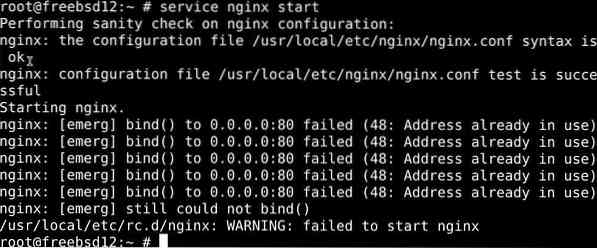
Uždarykite „Nginx“ serverį
Norėdami išeiti iš „Nginx“ serverio, pateikite toliau nurodytą komandą:
$ / usr / local / etc / rc.d / nginx sustojimasTaip pat galite įvesti glaustesnę komandą:
$ service nginx stop
Ši komanda turėtų uždaryti „Nginx“ serverį
Perkraunamas „Nginx“ serveris
Išleiskite žemiau esančią komandą, kad iš naujo paleistumėte „Nginx“ serverį.
$ / usr / local / etc / rc.d / nginx paleiskite iš naujoArba,
$ service nginx paleiskite iš naujo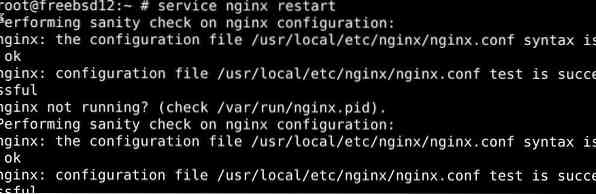
„Nginx“ serveris turėtų būti paleistas iš naujo, įvykdžius aukščiau nurodytą komandą.
Perkraunami „Nginx“ serveriai
Norėdami iš naujo paleisti „Nginx“ serverį po redagavimo konfigūracijos failo, naudokite toliau pateiktą komandą:
$ / usr / local / etc / rc.d / nginx perkrautiTaip pat galite naudoti:
$ service nginx perkrautiSvarbūs failai „Nginx“
- Numatytasis „Nginx“ konfigūracijos failas „FreeBSD“ yra: / usr / local / etc / nginx / nginx.konf
- Prievadai, kuriuose „Nginx“ klausosi pagal numatytuosius nustatymus, yra 80 ir 443
- Failas, kuriame yra visa išsami klaidos informacija, yra / var / log / nginx-error.žurnalas
- Failas, kuriame įrašoma išsami informacija, susijusi su prieigos užklausomis, yra / var / log / nginx-access.žurnalas
- Nginx šakninis dokumentas yra kataloge / usr / local / www / nginx /.
„Nginx“ sąrankos testavimas „FreeBSD“
Nukopijuokite ir įklijuokite šią nuorodą į savo žiniatinklio naršyklės URL lauką:
http: // serveris-ip-čia /
Svetainės kūrimas naudojant „Nginx“
Pradėkite nuo katalogo nustatymo išduodami komandą mkdir:
$ mkdir / wwwwikiTada sukurkite naują domeno vartotoją naudodami toliau pateiktą komandą:
$ pw vartotojas prideda -n wwwwiki -c 'Wiki vartotojas' -d / nonexistent -s / usr / sbin / nologinUžrakinkite vartotojo vardą naudodami šią komandą:
$ pw spyna wwwwiki
Tada surinkite failą, kad patikrintumėte dalykus:
$ sudo nano / wwwwiki / index.HTMLTada nukopijuokite ir įklijuokite į failą:
##
#
#
#
#
Wiki rež
#
Tai yra bandymas ir aš sukonfigūruosiu PHP 7.x talpinti mediawiki
#
# © www.linuxhint.com
#
#
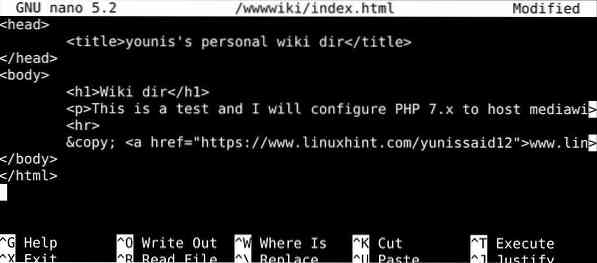
Tada paskirstykite grupės nuosavybę naudodami toliau pateiktas komandas:
$ chown -R wwwwiki: wwwwiki / wwwwiki /$ chmod -R 0555 / wwwwiki /
$ ls -ld / wwwwiki /

Konfigūruokite „Nginx“ kaip „wiki“ virtualų domeną arba IP adresą
Pradėkite sukurdami konfigūracijos failą naudodami toliau nurodytas komandas:
$ mkdir / usr / local / etc / nginx / vdomains /$ sudo nano / usr / local / etc / nginx / vdomains / http.10.0.2.15.konf
Tada nukopijuokite sekantį tekstą į šį failą ir atlikite atitinkamus toliau pateikto teksto pakeitimus:
# serveris# Serverio_vardas 10.0.2.15; # virtualus IP arba domeno vardas čia
# Access_log / var / log / nginx / 10.0.2.15.prieiga.žurnalas; # žurnalo failų
# Error_log / var / log / nginx / 10.0.2.15.klaida.žurnalas;
# Root / wwwwiki; # šakninis šio virtualiojo pagrindinio kompiuterio direktorius
# ## pridėkite toliau konfigūraciją, pvz., PHP ir pan. ##
#
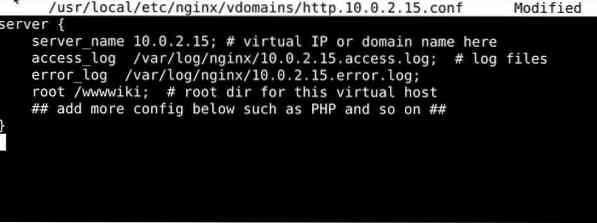
Nepamirškite išsaugoti failo prieš išeidami iš jo. Tada naudokite toliau pateiktą komandą, kad atnaujintumėte mūsų konfigūracijos failą:
$ sudo nano / usr / local / etc / nginx / nginx.konfTada prie pabaigos pridėkite:
įtraukti „domenai / *.konf “;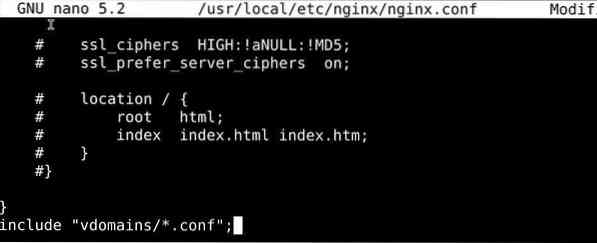
Vėlgi išsaugokite ir išeikite iš šio failo. Tada patikrinkite „nginx“ naudodami šią komandą:
$ nginx -t$ service nginx perkrauti
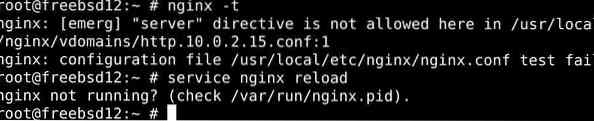
Galiausiai išbandykite konfigūraciją išduodami savo IP adresą:
http: // 10.0.2.15 /
Apibendrinant
Viskas apie šios dienos pamoką. Mes paaiškinome, kaip įdiegti „Nginx“ į „FreeBSD“ serverį naudojant „ports“ sistemą ir komandą pkg ir kaip įgalinti „Nginx“ paslaugą „FreeBSD“. Mes taip pat matėme, kaip sukurti svetainę su „Nginx“, ir pristatėme „Nginx“ naujiems vartotojams. Čia pateiktos instrukcijos turėtų puikiai pasiteisinti.
 Phenquestions
Phenquestions


